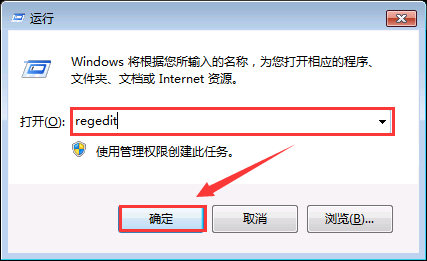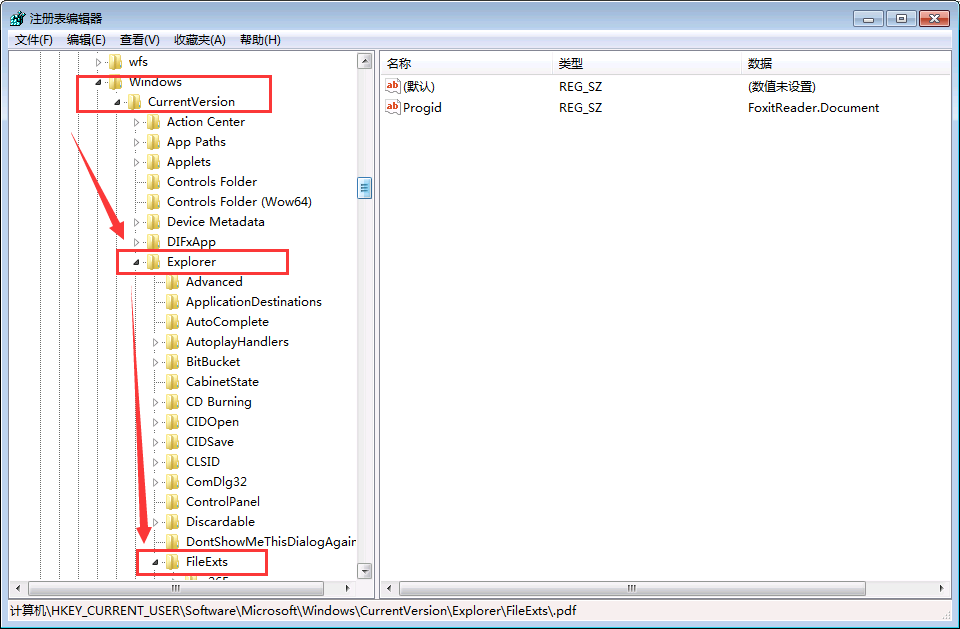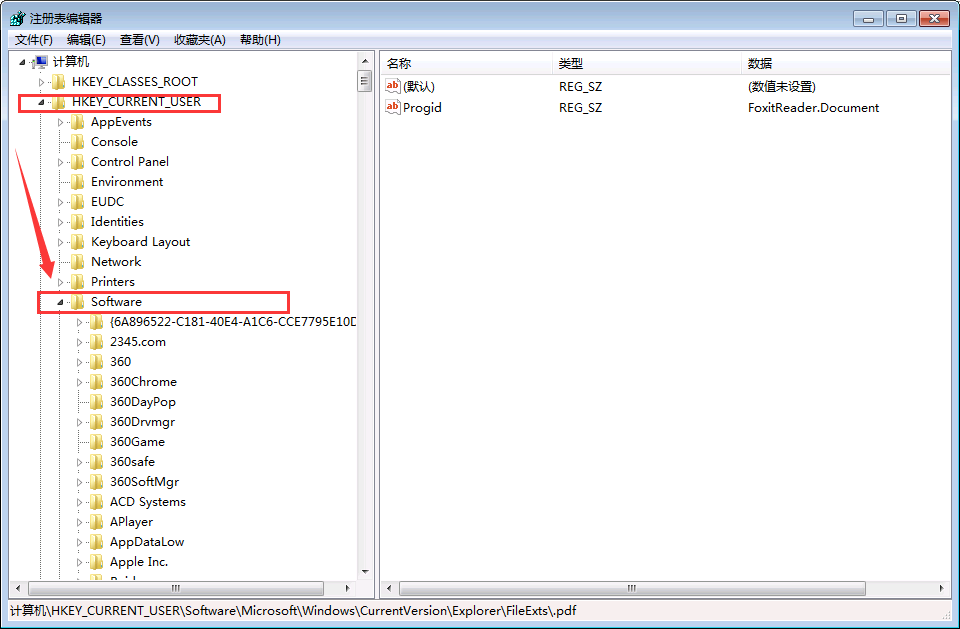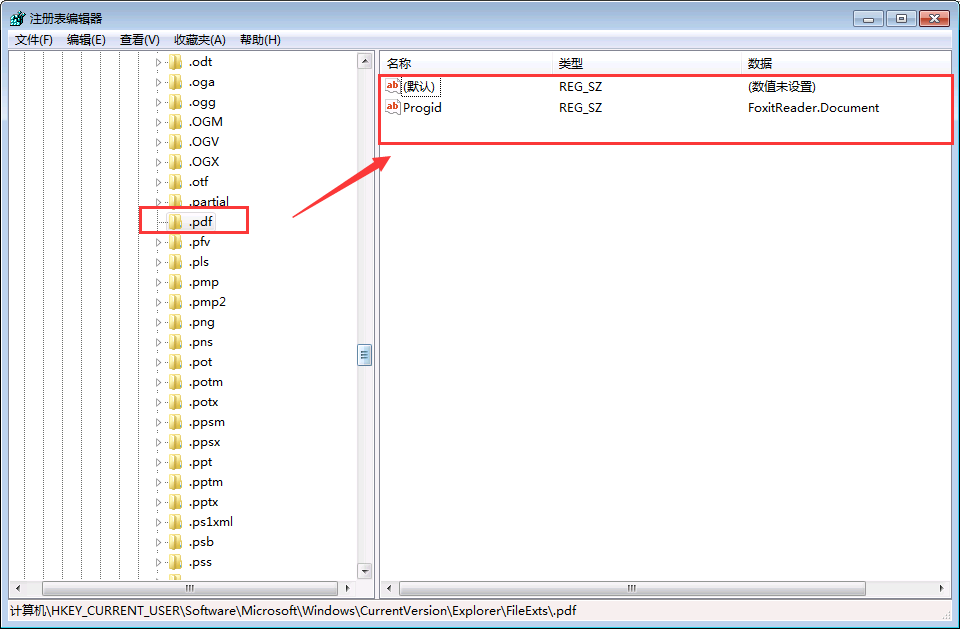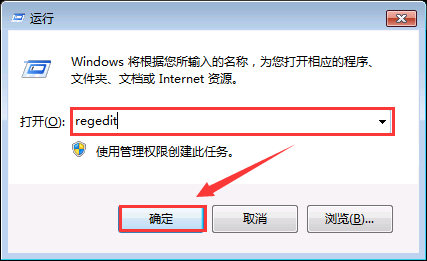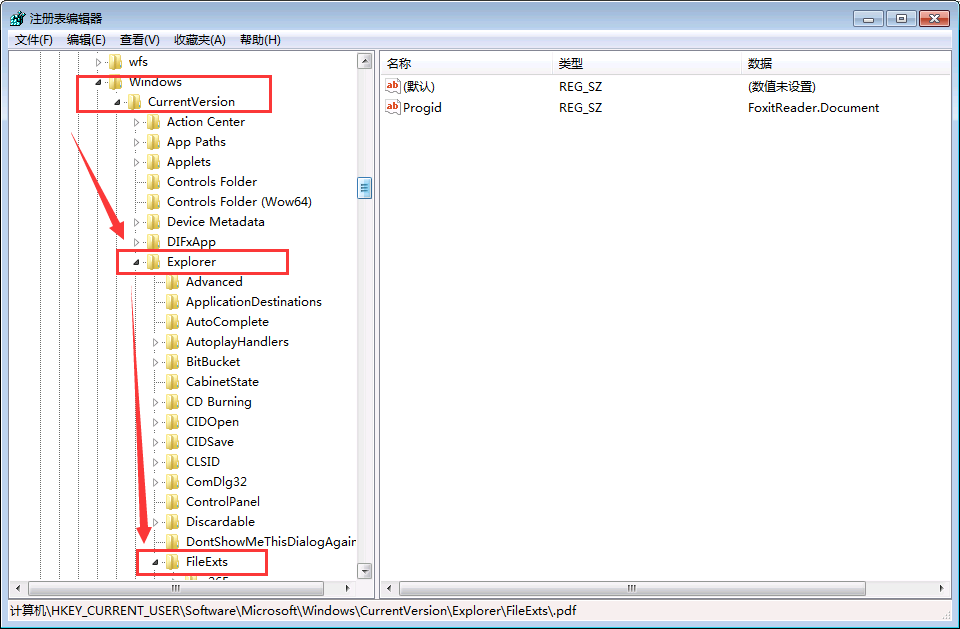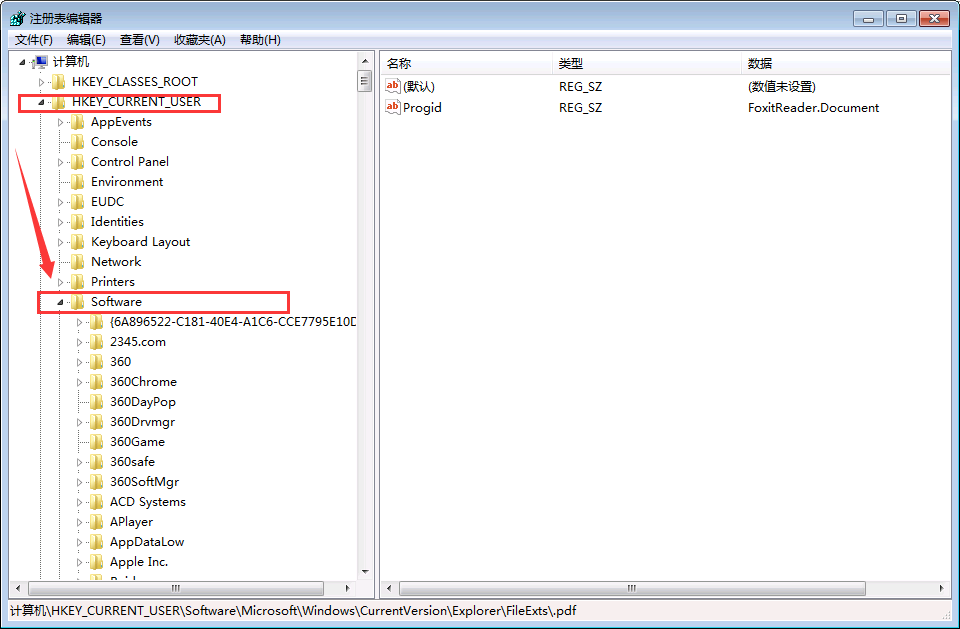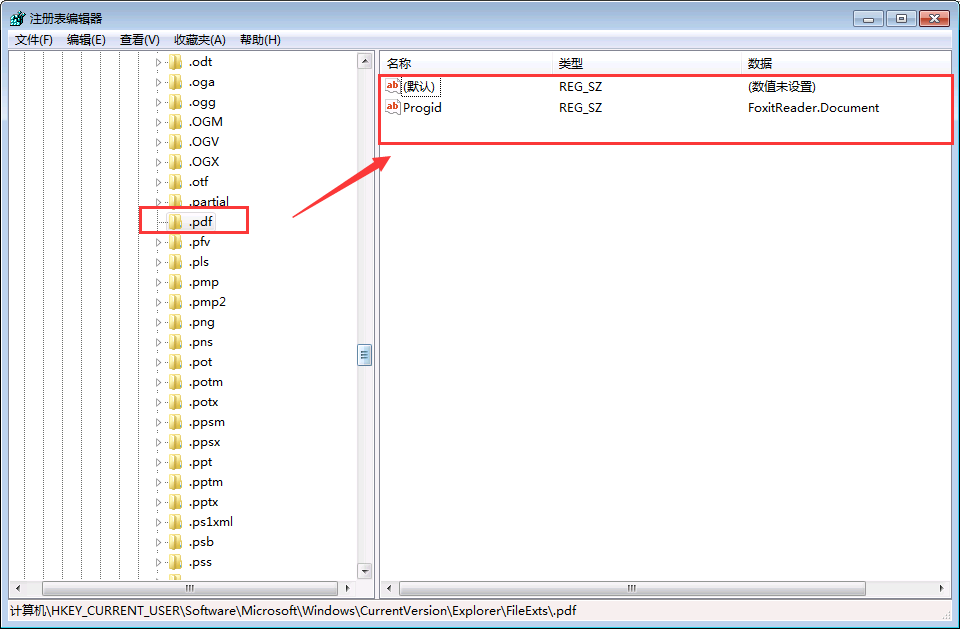怎么解决系统打开pdf文件出现关联错误?
来源:XIAOy时间:2019-04-15 18:27
最近,有用户向小编反映:其电脑因在打开pdf文件时选择了错误的程序,导致了其他的pdf文件同时出现了错误。那么,这种情况下我们应该怎么办呢?接下来小编将为大家分享关于“怎么解决系统打开pdf文件出现关联错误?”的教程。
解决系统打开pdf文件出现关联错误操作方法:
1、首先,按下“WIN”+“R”组合键打开“运行”窗口,然后输入“regedit”命令打开“注册表编辑器”。如图所示:
2、接下来,在打开的“注册表编辑器窗口”依次打开“HKEY_CURRENT_USER”——“Software”——“Microsoft”——“Windows”——“CurrentVersion”——“Explorer”——“FileExts”——“pdf”。如图所示:
3、最后,把“OpenWithList”注册项下,右侧窗口中除“(默认)”外的注册表键值全部删除,最后还要再删除“UserChoice”注册项即可。如图所示:
好啦!今天关于“怎么解决系统打开pdf文件出现关联错误?”的教程就为大家分享到这儿啦!如果您对电脑方面的知识感兴趣的话,请持续关注优启通管网哦~